Vos jeux ne sont-ils pas aussi performants que pour les autres? Voyez-vous des captures d'écran incroyables et pensez-vous que mon ordinateur pourrait le faire? Souvent, obtenir ce type de résultats commence par la carte graphique (également appelée carte vidéo). Mettre à niveau votre carte graphique peut être une tâche décourageante, en particulier avec un si grand nombre d'options, mais avec un budget en tête et un tournevis à la main, vous aurez une nouvelle carte bien installée avant de la connaître.
Première partie de trois:
Choisir une carte graphique
-
 1 Ouvrez votre cas Pour trouver votre ancienne carte, identifier votre alimentation et installer la nouvelle, vous devez ouvrir le boîtier de votre ordinateur. La plupart des boîtiers modernes ont des vis à oreilles à l'arrière qui vous permettent de retirer facilement les panneaux latéraux, mais vous aurez peut-être besoin d'un tournevis cruciforme pour retirer les vis des boîtiers plus anciens.
1 Ouvrez votre cas Pour trouver votre ancienne carte, identifier votre alimentation et installer la nouvelle, vous devez ouvrir le boîtier de votre ordinateur. La plupart des boîtiers modernes ont des vis à oreilles à l'arrière qui vous permettent de retirer facilement les panneaux latéraux, mais vous aurez peut-être besoin d'un tournevis cruciforme pour retirer les vis des boîtiers plus anciens. - Vous devez déconnecter le câble d'alimentation et tous les périphériques avant de retirer les panneaux latéraux.
- Retirez le panneau sur le côté opposé de la carte mère. Si vous regardez à l'arrière de votre ordinateur, vous verrez un panneau sur un côté contenant une variété de ports, y compris des ports USB, Ethernet, des ports d'affichage, etc. Ceci est le panneau d'E / S de la carte mère et vous aidera à voir de quel côté se trouve la carte mère. Vous pouvez poser votre ordinateur de ce côté et retirer le panneau opposé pour pouvoir accéder facilement à la carte mère.
-
 2 Assurez-vous que votre alimentation est à la hauteur de la tâche. Les cartes graphiques puissantes nécessitent un bloc d'alimentation capable de leur donner le jus dont elles ont besoin. Si vous utilisez un ancien bloc d’alimentation ou que vous avez beaucoup d’autres composants qui sont alimentés, votre bloc d’alimentation risque de ne pas fonctionner correctement. Si tel est le cas, envisagez de mettre à niveau votre bloc d'alimentation en même temps que vous mettez à niveau votre carte graphique.
2 Assurez-vous que votre alimentation est à la hauteur de la tâche. Les cartes graphiques puissantes nécessitent un bloc d'alimentation capable de leur donner le jus dont elles ont besoin. Si vous utilisez un ancien bloc d’alimentation ou que vous avez beaucoup d’autres composants qui sont alimentés, votre bloc d’alimentation risque de ne pas fonctionner correctement. Si tel est le cas, envisagez de mettre à niveau votre bloc d'alimentation en même temps que vous mettez à niveau votre carte graphique. - Il existe une variété de sites en ligne qui vous aident à calculer les besoins en énergie en analysant tout le matériel actuellement installé ou que vous prévoyez d'installer. Recherchez "calculateur d'alimentation" en utilisant votre moteur de recherche préféré.[1]
- Votre alimentation aura également besoin de connecteurs PCI-E. Ce n'est généralement pas un problème si votre alimentation est plus récente, mais les blocs d'alimentation de plus de 10 ans peuvent ne pas avoir les connecteurs appropriés.
- La puissance maximale de votre bloc d'alimentation doit être imprimée sur un autocollant apposé sur le bloc d'alimentation. Vous devrez peut-être retirer le bloc d'alimentation pour le trouver.
-
 3 Assurez-vous que votre carte mère supporte la carte. Pratiquement toutes les cartes graphiques sont PCI-E de nos jours, vous devez donc vous assurer que vous disposez d'au moins un de ces emplacements. Ils sont généralement situés le plus près du processeur dans la rangée des emplacements PCI. Si vous ne disposez pas d'emplacements PCI-E, vous devrez peut-être installer une nouvelle carte mère si vous souhaitez mettre à niveau votre carte graphique.
3 Assurez-vous que votre carte mère supporte la carte. Pratiquement toutes les cartes graphiques sont PCI-E de nos jours, vous devez donc vous assurer que vous disposez d'au moins un de ces emplacements. Ils sont généralement situés le plus près du processeur dans la rangée des emplacements PCI. Si vous ne disposez pas d'emplacements PCI-E, vous devrez peut-être installer une nouvelle carte mère si vous souhaitez mettre à niveau votre carte graphique. - Reportez-vous à la documentation de votre carte mère pour trouver le diagramme de disposition. Cela vous aidera à identifier l'emplacement des emplacements PCI-E.
- L'installation d'une nouvelle carte mère nécessite la réinstallation de votre système d'exploitation.
- Remarque: la plupart des ordinateurs portables ne vous permettent pas de mettre à niveau la carte graphique.
-
 4 Assurez-vous que la carte va bien. Beaucoup de cartes graphiques modernes sont assez volumineuses, et beaucoup prendront l’espace de deux slots PCI dans l’ordinateur. Ils peuvent également être assez grands et longs, vous devez donc vous assurer que le dégagement vertical et horizontal est suffisant.
4 Assurez-vous que la carte va bien. Beaucoup de cartes graphiques modernes sont assez volumineuses, et beaucoup prendront l’espace de deux slots PCI dans l’ordinateur. Ils peuvent également être assez grands et longs, vous devez donc vous assurer que le dégagement vertical et horizontal est suffisant. - Utilisez un ruban à mesurer pour noter à la fois le dégagement vertical et horizontal disponible. Les dimensions de presque toutes les cartes sont indiquées dans leurs descriptions de produit, ce qui vous permet de vous assurer qu’elles s’ajusteront avant de l’acheter.
-
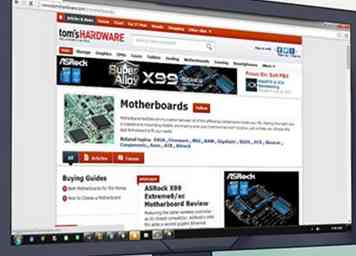 5 Trouver un équilibre entre prix et pouvoir. Les cartes graphiques peuvent coûter cher. Indéniablement cher. À un certain moment, l'utilisateur moyen ne tirera aucun avantage du coût accru des cartes haut de gamme. Examinez les applications avec lesquelles vous avez l'intention d'utiliser votre carte et trouvez une carte qui vous offre la meilleure puissance et la meilleure fiabilité pour votre argent.[2]
5 Trouver un équilibre entre prix et pouvoir. Les cartes graphiques peuvent coûter cher. Indéniablement cher. À un certain moment, l'utilisateur moyen ne tirera aucun avantage du coût accru des cartes haut de gamme. Examinez les applications avec lesquelles vous avez l'intention d'utiliser votre carte et trouvez une carte qui vous offre la meilleure puissance et la meilleure fiabilité pour votre argent.[2] - Les cartes les plus chères sont généralement destinées aux overclockers de cartes graphiques et aux utilisateurs qui souhaitent utiliser des configurations à deux ou quatre cartes.
- Assurez-vous de lire autant de critiques que possible avant de choisir une carte. Il existe de nombreuses ressources en ligne pour trouver la meilleure performance pour votre budget. Des sites tels que Tom's Hardware publieront des tableaux comparatifs classant les cartes les plus populaires dans toutes les gammes de prix, et les avis des clients sur des sites tels que Newegg peuvent donner un aperçu de l'expérience de la personne moyenne avec la carte.
- Vérifiez la configuration requise pour vos jeux préférés. Découvrez quelle carte graphique est recommandée pour optimiser les performances des jeux que vous aimez et gardez également à l'esprit les besoins des jeux futurs.
-
 6 Trouvez les cartes recommandées pour vos intérêts. Différentes cartes sont mieux adaptées à différentes applications, même si la plupart des cartes sont excellentes dans le commerce. Voici quelques-unes des cartes les plus populaires à partir de 2015:
6 Trouvez les cartes recommandées pour vos intérêts. Différentes cartes sont mieux adaptées à différentes applications, même si la plupart des cartes sont excellentes dans le commerce. Voici quelques-unes des cartes les plus populaires à partir de 2015: - AMD Radeon R9 290X - Il s’agit d’une carte complète qui peut exécuter la plupart des jeux dans les paramètres Ultra sans transpirer. Vous pouvez généralement les trouver pour environ 300 $. La Nvidia GeForce GTX 970, de performance similaire, peut être utilisée pour 50 $ de plus, bien qu’elle consomme moins d’énergie.
- AMD Radeon R7 260X - Ceci est une carte bas de gamme qui peut gérer la plupart des jeux aux paramètres moyen à élevé. Vous pouvez prendre cette carte pour moins de 120 $. Le Nvidia GeForce GTX 750 Ti, de performance similaire, peut être utilisé pour 30 dollars de plus, bien qu’il consomme moins d’énergie et ne nécessite pas de connecteur d’alimentation PCIe (conseillé pour les PC équipés de PSU bas de gamme).
- Nvidia GTX 980 - Ceci est l'une des meilleures cartes haut de gamme pour le moment qui peut gérer à peu près tout ce que vous lui lancez à 1440p. Il a un prix à égaler - environ 550 $ pour l'EVGA ACX 2.0 et 680 $ pour l'édition Classifiée.
- Si vous vous concentrez sur la conception graphique, recherchez des cartes avec plus de mémoire embarquée, telles que 3 ou 4 Go.Celles-ci seront plus chères, mais augmenteront vos vitesses de rendu et d'encodage.
-
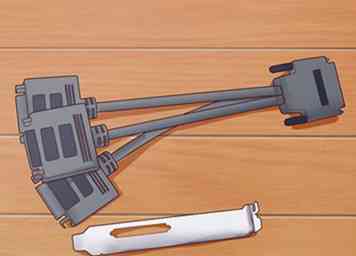 7 Regardez les capacités d'affichage de la carte. À mesure que la technologie d'affichage s'améliore, le nombre d'options disponibles sur les cartes graphiques augmente également. Votre nouvelle carte peut prendre en charge HDMI, DVI, DisplayPort, VGA ou toute combinaison de ceux-ci. Vérifiez ce que votre moniteur utilise pour se connecter et achetez votre carte en conséquence.
7 Regardez les capacités d'affichage de la carte. À mesure que la technologie d'affichage s'améliore, le nombre d'options disponibles sur les cartes graphiques augmente également. Votre nouvelle carte peut prendre en charge HDMI, DVI, DisplayPort, VGA ou toute combinaison de ceux-ci. Vérifiez ce que votre moniteur utilise pour se connecter et achetez votre carte en conséquence. - Pour une qualité optimale, vous souhaiterez vous connecter via HDMI ou DisplayPort.
- Si vous souhaitez exécuter plusieurs moniteurs, vérifiez que la carte graphique peut prendre en charge plusieurs moniteurs dotés de ports de qualité. Vous ne voulez pas d'un moniteur sur HDMI et l'autre sur VGA, car le moniteur VGA aura une faible résolution et aura l'air terrible à côté du HDMI.
Deuxième partie de trois:
Installation de la carte
-
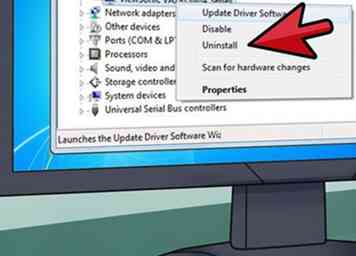 1 Désinstallez vos anciens pilotes. L'un des principaux potentiels d'erreurs et de problèmes provient de l'incompatibilité des pilotes. Avant d'installer votre nouvelle carte, il est fortement recommandé de désinstaller les pilotes que Windows utilise actuellement pour afficher les graphiques.[3]
1 Désinstallez vos anciens pilotes. L'un des principaux potentiels d'erreurs et de problèmes provient de l'incompatibilité des pilotes. Avant d'installer votre nouvelle carte, il est fortement recommandé de désinstaller les pilotes que Windows utilise actuellement pour afficher les graphiques.[3] - Le moyen le plus rapide de désinstaller vos pilotes consiste à ouvrir le gestionnaire de périphériques et à le désinstaller. Pour ouvrir le Gestionnaire de périphériques, recherchez-le dans le menu Démarrer ou appuyez sur ⊞ Gagner+X et sélectionnez-le dans le menu (Windows 8 uniquement).
- Une fois dans le Gestionnaire de périphériques, développez la section Adaptateurs d'affichage. Cliquez avec le bouton droit sur votre carte graphique actuelle et cliquez sur Désinstaller. Suivez les instructions pour supprimer le pilote de votre ordinateur. Votre affichage sera probablement de mauvaise qualité, avec de grandes icônes et du texte flou. Éteignez votre ordinateur après avoir désinstallé les pilotes.
-
 2 Fondez-vous. Lorsque vous travaillez avec des composants informatiques sensibles, vous devez toujours vous assurer que vous êtes correctement mis à la terre. Les décharges électrostatiques peuvent endommager ou détruire vos composants, les rendant inutilisables. De préférence, vous utiliserez un bracelet antistatique attaché au métal exposé dans votre cas. Si vous n'en avez pas, vous pouvez vous mettre à la terre en touchant un robinet d'eau en métal.
2 Fondez-vous. Lorsque vous travaillez avec des composants informatiques sensibles, vous devez toujours vous assurer que vous êtes correctement mis à la terre. Les décharges électrostatiques peuvent endommager ou détruire vos composants, les rendant inutilisables. De préférence, vous utiliserez un bracelet antistatique attaché au métal exposé dans votre cas. Si vous n'en avez pas, vous pouvez vous mettre à la terre en touchant un robinet d'eau en métal. - Assurez-vous que l'ordinateur ouvert ne repose pas sur un tapis et que vous vous trouvez sur un carreau ou un linoléum lorsque vous travaillez à l'intérieur de l'ordinateur.
- Assurez-vous que l'ordinateur est débranché du mur avant de commencer à travailler sur l'intérieur.
-
 3 Identifiez l'ancienne carte. Vous pouvez trouver votre ancienne carte graphique insérée dans l'emplacement PCI-E ou AGP de votre carte mère (les cartes AGP se trouvent généralement sur les anciens ordinateurs). La plupart des cartes graphiques sont assez grandes et seront probablement la plus grande carte installée sur votre système. Ils ont souvent des ventilateurs et des radiateurs attachés à eux.
3 Identifiez l'ancienne carte. Vous pouvez trouver votre ancienne carte graphique insérée dans l'emplacement PCI-E ou AGP de votre carte mère (les cartes AGP se trouvent généralement sur les anciens ordinateurs). La plupart des cartes graphiques sont assez grandes et seront probablement la plus grande carte installée sur votre système. Ils ont souvent des ventilateurs et des radiateurs attachés à eux. - Si votre ordinateur utilisait déjà des graphiques intégrés (votre moniteur était connecté directement à la carte mère), il n'y aura pas de carte à supprimer.
-
 4 Retirez votre carte existante. Si vous mettez à niveau des cartes graphiques, vous voudrez supprimer l'ancienne carte avant d'installer la nouvelle. Dévissez la vis qui relie la carte au châssis. La plupart des cartes les plus récentes ont un onglet situé à l'arrière de l'emplacement PCI qui devra être libéré pour pouvoir retirer la carte.
4 Retirez votre carte existante. Si vous mettez à niveau des cartes graphiques, vous voudrez supprimer l'ancienne carte avant d'installer la nouvelle. Dévissez la vis qui relie la carte au châssis. La plupart des cartes les plus récentes ont un onglet situé à l'arrière de l'emplacement PCI qui devra être libéré pour pouvoir retirer la carte. - Lorsque vous retirez la carte, tirez dessus pour ne pas endommager le connecteur PCI.
- Assurez-vous de déconnecter tout écran branché sur l’ancienne carte avant de le retirer.
-
 5 Nettoyez toute poussière. Avec l'ancienne carte, ce serait un bon moment pour nettoyer une partie de la poussière accumulée. Utilisez de l'air comprimé pour éliminer la poussière des fissures autour de l'emplacement PCI. La poussière peut s'accumuler et provoquer la surchauffe de vos composants. Garder le contrôle du nettoyage aidera votre ordinateur à fonctionner longtemps.
5 Nettoyez toute poussière. Avec l'ancienne carte, ce serait un bon moment pour nettoyer une partie de la poussière accumulée. Utilisez de l'air comprimé pour éliminer la poussière des fissures autour de l'emplacement PCI. La poussière peut s'accumuler et provoquer la surchauffe de vos composants. Garder le contrôle du nettoyage aidera votre ordinateur à fonctionner longtemps. -
 6 Insérez la nouvelle carte. Retirez délicatement la carte de son sac antistatique, en évitant de toucher les contacts ou les circuits. Insérez-le directement dans la fente PCI-e vide et appliquez une pression uniforme sur le dessus jusqu'à ce qu'il soit bien en place. Si vous avez un clip pour votre slot PCI-E, vous l'entendrez cliquer dessus.[4]
6 Insérez la nouvelle carte. Retirez délicatement la carte de son sac antistatique, en évitant de toucher les contacts ou les circuits. Insérez-le directement dans la fente PCI-e vide et appliquez une pression uniforme sur le dessus jusqu'à ce qu'il soit bien en place. Si vous avez un clip pour votre slot PCI-E, vous l'entendrez cliquer dessus.[4] - Vous devrez peut-être supprimer le panneau voisin si votre carte graphique a deux panneaux de large.
- Assurez-vous qu'aucun câble ou autre composant ne gêne la mise en place complète de la carte.
-
 7 Sécurisez la carte. Utilisez les vis du boîtier pour fixer la carte graphique au châssis. Si la carte graphique a deux panneaux de large, vous voudrez la fixer avec deux vis, une pour chaque baie. Assurez-vous que la carte est complètement insérée avant de fixer les vis.
7 Sécurisez la carte. Utilisez les vis du boîtier pour fixer la carte graphique au châssis. Si la carte graphique a deux panneaux de large, vous voudrez la fixer avec deux vis, une pour chaque baie. Assurez-vous que la carte est complètement insérée avant de fixer les vis. -
 8 Connectez le bloc d'alimentation. La plupart des cartes modernes auront des ports de connecteur d'alimentation intégrés au haut de l'arrière de la carte. Vous devrez connecter un ou deux connecteurs PCI-E du bloc d'alimentation, qui sont généralement des câbles à 6 broches. Sans connexion à l'alimentation, ces cartes ne fonctionneront pas correctement.
8 Connectez le bloc d'alimentation. La plupart des cartes modernes auront des ports de connecteur d'alimentation intégrés au haut de l'arrière de la carte. Vous devrez connecter un ou deux connecteurs PCI-E du bloc d'alimentation, qui sont généralement des câbles à 6 broches. Sans connexion à l'alimentation, ces cartes ne fonctionneront pas correctement. - De nombreuses cartes graphiques sont livrées avec des adaptateurs qui transformeront vos connecteurs existants en connecteurs compatibles avec la carte graphique.
-
 9 Fermez votre ordinateur. Une fois que vous avez vérifié que la carte a été correctement installée, sécurisée et connectée au bloc d'alimentation, vous pouvez fermer le boîtier. Assurez-vous de connecter votre écran à la nouvelle carte graphique. Si vous utilisiez auparavant une vidéo embarquée, le moniteur était probablement branché sur la carte mère. Afin de profiter de votre nouvelle carte, votre écran devra y être connecté.
9 Fermez votre ordinateur. Une fois que vous avez vérifié que la carte a été correctement installée, sécurisée et connectée au bloc d'alimentation, vous pouvez fermer le boîtier. Assurez-vous de connecter votre écran à la nouvelle carte graphique. Si vous utilisiez auparavant une vidéo embarquée, le moniteur était probablement branché sur la carte mère. Afin de profiter de votre nouvelle carte, votre écran devra y être connecté. - Pour de meilleurs résultats, utilisez HDMI ou DisplayPort pour connecter votre écran à votre carte graphique. Si votre moniteur ou votre carte ne prend pas en charge HDMI ou DisplayPort, le meilleur choix est DVI, suivi de VGA.
Troisième partie de trois:
Installation des pilotes et test
-
 1 Allumez votre ordinateur. Votre système d'exploitation détectera très probablement la nouvelle carte et tentera d'ajuster votre affichage pour qu'il utilise la résolution et la profondeur de couleur optimales. Acceptez les modifications et entrez le système d'exploitation.
1 Allumez votre ordinateur. Votre système d'exploitation détectera très probablement la nouvelle carte et tentera d'ajuster votre affichage pour qu'il utilise la résolution et la profondeur de couleur optimales. Acceptez les modifications et entrez le système d'exploitation. - Si votre moniteur n'affiche aucune image, vous devez résoudre votre installation.Vérifiez que la carte est correctement installée et connectée.
- Une image irrégulière, irrégulière ou déformée peut indiquer un problème avec votre carte graphique. Vérifiez que votre carte est correctement installée avant de contacter le fabricant.
-
 2 Insérez votre disque de pilote ou téléchargez les pilotes. Si votre carte graphique est fournie avec un disque de pilote, vous pouvez l'insérer maintenant pour commencer le processus de configuration du pilote. Si votre carte n'est pas fournie avec un disque ou si vous souhaitez vous assurer que la dernière version des pilotes est disponible, vous pouvez télécharger les pilotes directement depuis Nvidia ou AMD (en fonction de votre carte).
2 Insérez votre disque de pilote ou téléchargez les pilotes. Si votre carte graphique est fournie avec un disque de pilote, vous pouvez l'insérer maintenant pour commencer le processus de configuration du pilote. Si votre carte n'est pas fournie avec un disque ou si vous souhaitez vous assurer que la dernière version des pilotes est disponible, vous pouvez télécharger les pilotes directement depuis Nvidia ou AMD (en fonction de votre carte). -
 3 Installez les pilotes. Le processus d’installation du pilote est généralement automatique, mais il se peut que l’on vous demande si vous souhaitez installer un logiciel de gestion de carte graphique supplémentaire. Ce logiciel supplémentaire est facultatif, mais peut vous aider à rester à jour. Votre écran clignotera probablement et se réinitialisera pendant le processus d'installation.
3 Installez les pilotes. Le processus d’installation du pilote est généralement automatique, mais il se peut que l’on vous demande si vous souhaitez installer un logiciel de gestion de carte graphique supplémentaire. Ce logiciel supplémentaire est facultatif, mais peut vous aider à rester à jour. Votre écran clignotera probablement et se réinitialisera pendant le processus d'installation. - Les pilotes contenus sur un disque sont presque toujours obsolètes au moment de leur achat, il vous sera donc probablement demandé de les mettre à jour après leur installation.
-
 4 Démarrez une partie. Soyons honnêtes: la raison pour laquelle vous avez obtenu cette carte est que vous pouvez jouer aux jeux les plus récents et les plus performants. Alors, quel meilleur moyen de le tester que d'en lancer un? Avant de commencer à jouer, explorez le menu des paramètres vidéo du jeu. Tournez tous les réglages aussi haut que possible et donnez au jeu un tourbillon. Si cela fonctionne bien, alors vous êtes prêt à partir!
4 Démarrez une partie. Soyons honnêtes: la raison pour laquelle vous avez obtenu cette carte est que vous pouvez jouer aux jeux les plus récents et les plus performants. Alors, quel meilleur moyen de le tester que d'en lancer un? Avant de commencer à jouer, explorez le menu des paramètres vidéo du jeu. Tournez tous les réglages aussi haut que possible et donnez au jeu un tourbillon. Si cela fonctionne bien, alors vous êtes prêt à partir! - Lors de la définition de la résolution, vous devez toujours essayer de la conserver à la résolution de votre moniteur. Pour la plupart des moniteurs à écran plat, il s’agit du 1920x1080, bien que les nouveaux moniteurs aient une résolution native supérieure.
- Si le jeu est instable ou mal exécuté, commencez à réduire les paramètres un par un. Ne vous inquiétez pas trop si votre carte ne peut pas gérer les paramètres Ultra; Parfois, des jeux ne fonctionnent pas avec une carte!
- Les performances d'un jeu ne sont pas uniquement influencées par la carte graphique. Votre processeur, votre RAM et même la vitesse du disque dur joueront un rôle dans la performance du jeu.
Facebook
Twitter
Google+
 Minotauromaquia
Minotauromaquia
 1 Ouvrez votre cas Pour trouver votre ancienne carte, identifier votre alimentation et installer la nouvelle, vous devez ouvrir le boîtier de votre ordinateur. La plupart des boîtiers modernes ont des vis à oreilles à l'arrière qui vous permettent de retirer facilement les panneaux latéraux, mais vous aurez peut-être besoin d'un tournevis cruciforme pour retirer les vis des boîtiers plus anciens.
1 Ouvrez votre cas Pour trouver votre ancienne carte, identifier votre alimentation et installer la nouvelle, vous devez ouvrir le boîtier de votre ordinateur. La plupart des boîtiers modernes ont des vis à oreilles à l'arrière qui vous permettent de retirer facilement les panneaux latéraux, mais vous aurez peut-être besoin d'un tournevis cruciforme pour retirer les vis des boîtiers plus anciens.  2 Assurez-vous que votre alimentation est à la hauteur de la tâche. Les cartes graphiques puissantes nécessitent un bloc d'alimentation capable de leur donner le jus dont elles ont besoin. Si vous utilisez un ancien bloc d’alimentation ou que vous avez beaucoup d’autres composants qui sont alimentés, votre bloc d’alimentation risque de ne pas fonctionner correctement. Si tel est le cas, envisagez de mettre à niveau votre bloc d'alimentation en même temps que vous mettez à niveau votre carte graphique.
2 Assurez-vous que votre alimentation est à la hauteur de la tâche. Les cartes graphiques puissantes nécessitent un bloc d'alimentation capable de leur donner le jus dont elles ont besoin. Si vous utilisez un ancien bloc d’alimentation ou que vous avez beaucoup d’autres composants qui sont alimentés, votre bloc d’alimentation risque de ne pas fonctionner correctement. Si tel est le cas, envisagez de mettre à niveau votre bloc d'alimentation en même temps que vous mettez à niveau votre carte graphique.  3 Assurez-vous que votre carte mère supporte la carte. Pratiquement toutes les cartes graphiques sont PCI-E de nos jours, vous devez donc vous assurer que vous disposez d'au moins un de ces emplacements. Ils sont généralement situés le plus près du processeur dans la rangée des emplacements PCI. Si vous ne disposez pas d'emplacements PCI-E, vous devrez peut-être installer une nouvelle carte mère si vous souhaitez mettre à niveau votre carte graphique.
3 Assurez-vous que votre carte mère supporte la carte. Pratiquement toutes les cartes graphiques sont PCI-E de nos jours, vous devez donc vous assurer que vous disposez d'au moins un de ces emplacements. Ils sont généralement situés le plus près du processeur dans la rangée des emplacements PCI. Si vous ne disposez pas d'emplacements PCI-E, vous devrez peut-être installer une nouvelle carte mère si vous souhaitez mettre à niveau votre carte graphique.  4 Assurez-vous que la carte va bien. Beaucoup de cartes graphiques modernes sont assez volumineuses, et beaucoup prendront l’espace de deux slots PCI dans l’ordinateur. Ils peuvent également être assez grands et longs, vous devez donc vous assurer que le dégagement vertical et horizontal est suffisant.
4 Assurez-vous que la carte va bien. Beaucoup de cartes graphiques modernes sont assez volumineuses, et beaucoup prendront l’espace de deux slots PCI dans l’ordinateur. Ils peuvent également être assez grands et longs, vous devez donc vous assurer que le dégagement vertical et horizontal est suffisant. 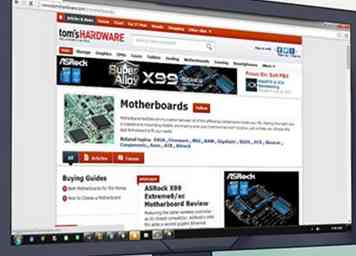 5 Trouver un équilibre entre prix et pouvoir. Les cartes graphiques peuvent coûter cher. Indéniablement cher. À un certain moment, l'utilisateur moyen ne tirera aucun avantage du coût accru des cartes haut de gamme. Examinez les applications avec lesquelles vous avez l'intention d'utiliser votre carte et trouvez une carte qui vous offre la meilleure puissance et la meilleure fiabilité pour votre argent.[2]
5 Trouver un équilibre entre prix et pouvoir. Les cartes graphiques peuvent coûter cher. Indéniablement cher. À un certain moment, l'utilisateur moyen ne tirera aucun avantage du coût accru des cartes haut de gamme. Examinez les applications avec lesquelles vous avez l'intention d'utiliser votre carte et trouvez une carte qui vous offre la meilleure puissance et la meilleure fiabilité pour votre argent.[2]  6 Trouvez les cartes recommandées pour vos intérêts. Différentes cartes sont mieux adaptées à différentes applications, même si la plupart des cartes sont excellentes dans le commerce. Voici quelques-unes des cartes les plus populaires à partir de 2015:
6 Trouvez les cartes recommandées pour vos intérêts. Différentes cartes sont mieux adaptées à différentes applications, même si la plupart des cartes sont excellentes dans le commerce. Voici quelques-unes des cartes les plus populaires à partir de 2015: 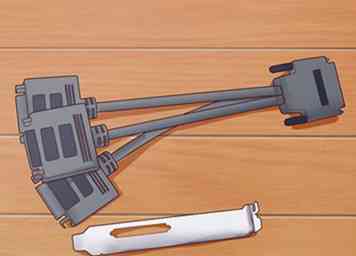 7 Regardez les capacités d'affichage de la carte. À mesure que la technologie d'affichage s'améliore, le nombre d'options disponibles sur les cartes graphiques augmente également. Votre nouvelle carte peut prendre en charge HDMI, DVI, DisplayPort, VGA ou toute combinaison de ceux-ci. Vérifiez ce que votre moniteur utilise pour se connecter et achetez votre carte en conséquence.
7 Regardez les capacités d'affichage de la carte. À mesure que la technologie d'affichage s'améliore, le nombre d'options disponibles sur les cartes graphiques augmente également. Votre nouvelle carte peut prendre en charge HDMI, DVI, DisplayPort, VGA ou toute combinaison de ceux-ci. Vérifiez ce que votre moniteur utilise pour se connecter et achetez votre carte en conséquence. 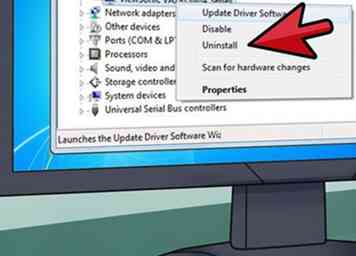 1 Désinstallez vos anciens pilotes. L'un des principaux potentiels d'erreurs et de problèmes provient de l'incompatibilité des pilotes. Avant d'installer votre nouvelle carte, il est fortement recommandé de désinstaller les pilotes que Windows utilise actuellement pour afficher les graphiques.[3]
1 Désinstallez vos anciens pilotes. L'un des principaux potentiels d'erreurs et de problèmes provient de l'incompatibilité des pilotes. Avant d'installer votre nouvelle carte, il est fortement recommandé de désinstaller les pilotes que Windows utilise actuellement pour afficher les graphiques.[3]  2 Fondez-vous. Lorsque vous travaillez avec des composants informatiques sensibles, vous devez toujours vous assurer que vous êtes correctement mis à la terre. Les décharges électrostatiques peuvent endommager ou détruire vos composants, les rendant inutilisables. De préférence, vous utiliserez un bracelet antistatique attaché au métal exposé dans votre cas. Si vous n'en avez pas, vous pouvez vous mettre à la terre en touchant un robinet d'eau en métal.
2 Fondez-vous. Lorsque vous travaillez avec des composants informatiques sensibles, vous devez toujours vous assurer que vous êtes correctement mis à la terre. Les décharges électrostatiques peuvent endommager ou détruire vos composants, les rendant inutilisables. De préférence, vous utiliserez un bracelet antistatique attaché au métal exposé dans votre cas. Si vous n'en avez pas, vous pouvez vous mettre à la terre en touchant un robinet d'eau en métal.  3 Identifiez l'ancienne carte. Vous pouvez trouver votre ancienne carte graphique insérée dans l'emplacement PCI-E ou AGP de votre carte mère (les cartes AGP se trouvent généralement sur les anciens ordinateurs). La plupart des cartes graphiques sont assez grandes et seront probablement la plus grande carte installée sur votre système. Ils ont souvent des ventilateurs et des radiateurs attachés à eux.
3 Identifiez l'ancienne carte. Vous pouvez trouver votre ancienne carte graphique insérée dans l'emplacement PCI-E ou AGP de votre carte mère (les cartes AGP se trouvent généralement sur les anciens ordinateurs). La plupart des cartes graphiques sont assez grandes et seront probablement la plus grande carte installée sur votre système. Ils ont souvent des ventilateurs et des radiateurs attachés à eux.  4 Retirez votre carte existante. Si vous mettez à niveau des cartes graphiques, vous voudrez supprimer l'ancienne carte avant d'installer la nouvelle. Dévissez la vis qui relie la carte au châssis. La plupart des cartes les plus récentes ont un onglet situé à l'arrière de l'emplacement PCI qui devra être libéré pour pouvoir retirer la carte.
4 Retirez votre carte existante. Si vous mettez à niveau des cartes graphiques, vous voudrez supprimer l'ancienne carte avant d'installer la nouvelle. Dévissez la vis qui relie la carte au châssis. La plupart des cartes les plus récentes ont un onglet situé à l'arrière de l'emplacement PCI qui devra être libéré pour pouvoir retirer la carte.  5 Nettoyez toute poussière. Avec l'ancienne carte, ce serait un bon moment pour nettoyer une partie de la poussière accumulée. Utilisez de l'air comprimé pour éliminer la poussière des fissures autour de l'emplacement PCI. La poussière peut s'accumuler et provoquer la surchauffe de vos composants. Garder le contrôle du nettoyage aidera votre ordinateur à fonctionner longtemps.
5 Nettoyez toute poussière. Avec l'ancienne carte, ce serait un bon moment pour nettoyer une partie de la poussière accumulée. Utilisez de l'air comprimé pour éliminer la poussière des fissures autour de l'emplacement PCI. La poussière peut s'accumuler et provoquer la surchauffe de vos composants. Garder le contrôle du nettoyage aidera votre ordinateur à fonctionner longtemps.  6 Insérez la nouvelle carte. Retirez délicatement la carte de son sac antistatique, en évitant de toucher les contacts ou les circuits. Insérez-le directement dans la fente PCI-e vide et appliquez une pression uniforme sur le dessus jusqu'à ce qu'il soit bien en place. Si vous avez un clip pour votre slot PCI-E, vous l'entendrez cliquer dessus.[4]
6 Insérez la nouvelle carte. Retirez délicatement la carte de son sac antistatique, en évitant de toucher les contacts ou les circuits. Insérez-le directement dans la fente PCI-e vide et appliquez une pression uniforme sur le dessus jusqu'à ce qu'il soit bien en place. Si vous avez un clip pour votre slot PCI-E, vous l'entendrez cliquer dessus.[4]  7 Sécurisez la carte. Utilisez les vis du boîtier pour fixer la carte graphique au châssis. Si la carte graphique a deux panneaux de large, vous voudrez la fixer avec deux vis, une pour chaque baie. Assurez-vous que la carte est complètement insérée avant de fixer les vis.
7 Sécurisez la carte. Utilisez les vis du boîtier pour fixer la carte graphique au châssis. Si la carte graphique a deux panneaux de large, vous voudrez la fixer avec deux vis, une pour chaque baie. Assurez-vous que la carte est complètement insérée avant de fixer les vis.  8 Connectez le bloc d'alimentation. La plupart des cartes modernes auront des ports de connecteur d'alimentation intégrés au haut de l'arrière de la carte. Vous devrez connecter un ou deux connecteurs PCI-E du bloc d'alimentation, qui sont généralement des câbles à 6 broches. Sans connexion à l'alimentation, ces cartes ne fonctionneront pas correctement.
8 Connectez le bloc d'alimentation. La plupart des cartes modernes auront des ports de connecteur d'alimentation intégrés au haut de l'arrière de la carte. Vous devrez connecter un ou deux connecteurs PCI-E du bloc d'alimentation, qui sont généralement des câbles à 6 broches. Sans connexion à l'alimentation, ces cartes ne fonctionneront pas correctement.  9 Fermez votre ordinateur. Une fois que vous avez vérifié que la carte a été correctement installée, sécurisée et connectée au bloc d'alimentation, vous pouvez fermer le boîtier. Assurez-vous de connecter votre écran à la nouvelle carte graphique. Si vous utilisiez auparavant une vidéo embarquée, le moniteur était probablement branché sur la carte mère. Afin de profiter de votre nouvelle carte, votre écran devra y être connecté.
9 Fermez votre ordinateur. Une fois que vous avez vérifié que la carte a été correctement installée, sécurisée et connectée au bloc d'alimentation, vous pouvez fermer le boîtier. Assurez-vous de connecter votre écran à la nouvelle carte graphique. Si vous utilisiez auparavant une vidéo embarquée, le moniteur était probablement branché sur la carte mère. Afin de profiter de votre nouvelle carte, votre écran devra y être connecté.  1 Allumez votre ordinateur. Votre système d'exploitation détectera très probablement la nouvelle carte et tentera d'ajuster votre affichage pour qu'il utilise la résolution et la profondeur de couleur optimales. Acceptez les modifications et entrez le système d'exploitation.
1 Allumez votre ordinateur. Votre système d'exploitation détectera très probablement la nouvelle carte et tentera d'ajuster votre affichage pour qu'il utilise la résolution et la profondeur de couleur optimales. Acceptez les modifications et entrez le système d'exploitation.  2 Insérez votre disque de pilote ou téléchargez les pilotes. Si votre carte graphique est fournie avec un disque de pilote, vous pouvez l'insérer maintenant pour commencer le processus de configuration du pilote. Si votre carte n'est pas fournie avec un disque ou si vous souhaitez vous assurer que la dernière version des pilotes est disponible, vous pouvez télécharger les pilotes directement depuis Nvidia ou AMD (en fonction de votre carte).
2 Insérez votre disque de pilote ou téléchargez les pilotes. Si votre carte graphique est fournie avec un disque de pilote, vous pouvez l'insérer maintenant pour commencer le processus de configuration du pilote. Si votre carte n'est pas fournie avec un disque ou si vous souhaitez vous assurer que la dernière version des pilotes est disponible, vous pouvez télécharger les pilotes directement depuis Nvidia ou AMD (en fonction de votre carte).  3 Installez les pilotes. Le processus d’installation du pilote est généralement automatique, mais il se peut que l’on vous demande si vous souhaitez installer un logiciel de gestion de carte graphique supplémentaire. Ce logiciel supplémentaire est facultatif, mais peut vous aider à rester à jour. Votre écran clignotera probablement et se réinitialisera pendant le processus d'installation.
3 Installez les pilotes. Le processus d’installation du pilote est généralement automatique, mais il se peut que l’on vous demande si vous souhaitez installer un logiciel de gestion de carte graphique supplémentaire. Ce logiciel supplémentaire est facultatif, mais peut vous aider à rester à jour. Votre écran clignotera probablement et se réinitialisera pendant le processus d'installation.  4 Démarrez une partie. Soyons honnêtes: la raison pour laquelle vous avez obtenu cette carte est que vous pouvez jouer aux jeux les plus récents et les plus performants. Alors, quel meilleur moyen de le tester que d'en lancer un? Avant de commencer à jouer, explorez le menu des paramètres vidéo du jeu. Tournez tous les réglages aussi haut que possible et donnez au jeu un tourbillon. Si cela fonctionne bien, alors vous êtes prêt à partir!
4 Démarrez une partie. Soyons honnêtes: la raison pour laquelle vous avez obtenu cette carte est que vous pouvez jouer aux jeux les plus récents et les plus performants. Alors, quel meilleur moyen de le tester que d'en lancer un? Avant de commencer à jouer, explorez le menu des paramètres vidéo du jeu. Tournez tous les réglages aussi haut que possible et donnez au jeu un tourbillon. Si cela fonctionne bien, alors vous êtes prêt à partir!